Можно выполнить Polyspace® анализ локально вашего рабочего стола или разгружает анализ к одному или нескольким выделенным серверам. Вы разгружаете анализ Polyspace из десктопного решения Polyspace, такого как Polyspace Bug Finder™, но анализ работает на сервере с помощью серверного продукта Polyspace, такого как Polyspace Bug Finder Server™.
Эта тема показывает, как отправить анализ Polyspace от пользовательского интерфейса десктопных решений Polyspace.
Чтобы разгрузить анализ со скриптами, смотрите, Отправляют Анализ Polyspace с Рабочего стола на Удаленные серверы Используя Скрипты.
Для простого примера, который идет через все шаги для разгрузки анализа Polyspace, смотрите, Отправляют Анализ Bug Finder с Рабочего стола на Локально Размещенный Сервер. В примере тот же компьютер действует как клиент и сервер.
После начальной настройки можно представить анализ Polyspace с клиентского рабочего стола на сервер. Рабочий процесс клиент-сервер происходит на трех шагах. Все три шага могут быть выполнены на том же компьютере или трех различных компьютерах.
Клиентский узел: Вы задаете опции анализа Polyspace и запускаете анализ клиентского рабочего стола. Начальная фаза анализа до компиляции работает на рабочем столе. После компиляции аналитическое задание представлено серверу.
Вы требуете десктопного решения Polyspace, Polyspace Bug Finder на компьютере, который действует как клиентский узел.
Главный узел: сервер состоит из главного узла и нескольких узлов рабочего. Главный узел использует планировщик задания, чтобы справиться с представлениями с нескольких клиентских рабочих столов. Задания затем распределяются узлам рабочего, когда они становятся доступными.
Вы требуете продукта MATLAB® Parallel Server™ на компьютере, который действует как главный узел.
Узлы рабочего: Когда рабочий становится доступным, планировщик задания присваивает анализ рабочему. Анализ Polyspace работает на рабочем, и результаты загружаются назад на клиентский рабочий стол для анализа.
Вы требуете продукта MATLAB Parallel Server на компьютерах, которые действуют как узлы рабочего. Вы также требуете, чтобы серверные продукты Polyspace, Polyspace Bug Finder Server и/или Сервер Polyspace Code Prover™, запустили анализ.
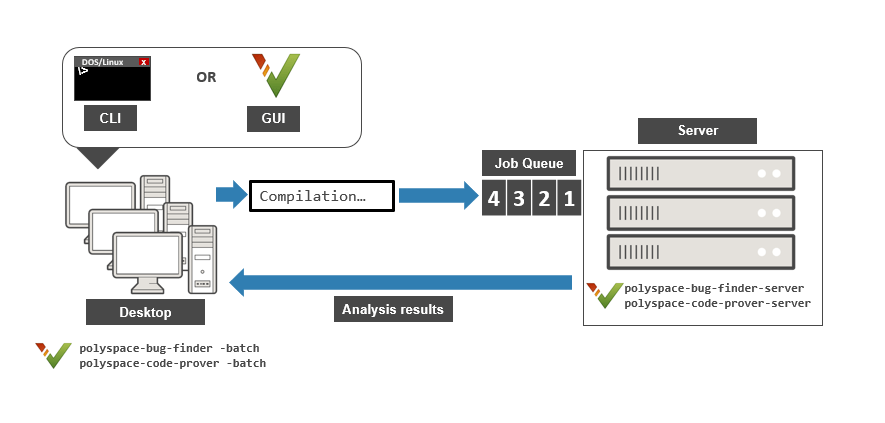
Прежде, чем разгрузить анализ от пользовательского интерфейса десктопных решений Polyspace, необходимо настроить исходные файлы проекта, опции анализа и удаленные аналитические настройки. Если вы не сделали так, для получения дополнительной информации о:
Как добавить исходные файлы, смотрите, Добавляют Исходные файлы для Анализа в Пользовательском интерфейсе Рабочего стола Polyspace.
Как настроить связь между клиент-сервером, смотрите продукты Установки для Представления Анализа Polyspace с Рабочих столов на Удаленный сервер.
Если вы настроили проект Polyspace и установили переданный между рабочим столом и удаленным сервером, вы готовы разгрузить анализ Polyspace.
Запустить удаленный анализ:
Выберите проект анализировать.
На панели Configuration выберите Run Settings.
Выберите Run Bug Finder analysis on a remote cluster и/или Run Code Prover analysis on a remote cluster.

Запустите анализ. Например, чтобы запустить анализ Bug Finder, нажмите кнопку Run Bug Finder.
Часть компиляции анализа происходит на десктопном решении. После компиляции анализ разгружен к серверу.
Чтобы контролировать анализ, выберите Tools> Open Job Monitor. В Мониторе Задания Polyspace следуйте за своим заданием с очередями, чтобы контролировать прогресс.
Если анализ завершен, результаты загружаются назад на пользовательский интерфейс десктопных решений Polyspace. Можно открыть результаты непосредственно в пользовательском интерфейсе.
Если аналитические остановки после того, как компиляция и вы должны перезапустить анализ, чтобы не перезапускать от фазы компиляции, используйте опцию -submit-job-from-previous-compilation-results.
Run Bug Finder or Code Prover analysis on a remote cluster (-batch)